dell重装系统的方法
- 分类:教程 回答于: 2022年11月15日 12:01:17
在日常操作中,相信很多朋友在戴尔 windows 7重装系统的方法问题上存在疑惑,我查阅了各式资料,整理出了很多简单好用的操作方法,希望对大家解答”戴尔 del重装系统的方法”的疑惑有所帮助!接下来,请跟着我一起来看看吧!
工具/原料:
系统版本:win7系统
品牌型号:戴尔DELL XPS 9310
软件版本:小白一键重装系统v2290
方法/步骤:
dell重装windows 7系统教程:
1、首先我们用小白一键重装系统做好启动U盘,然后就把系统镜像中的gho文件拷贝到U盘的GHO目录,如图;

2、我们将制作好的启动U盘插入到dell电脑上,再重启电脑,在出现dell启动画面快速时可以按下F12,或者ESC快捷键,如图;

3、在BOIS中的启动菜单中可以选择USB选项,按回车,如图;
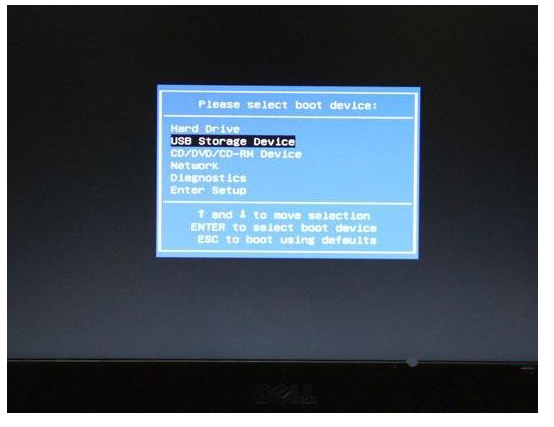
4、在这一步就可以进入到U盘的主页面,选择【02】按回车启动PE系统,如图;

5、在PE系统中可以双击打开软件,要保持默认的设置,再选择安装在C盘,点确定,如图;
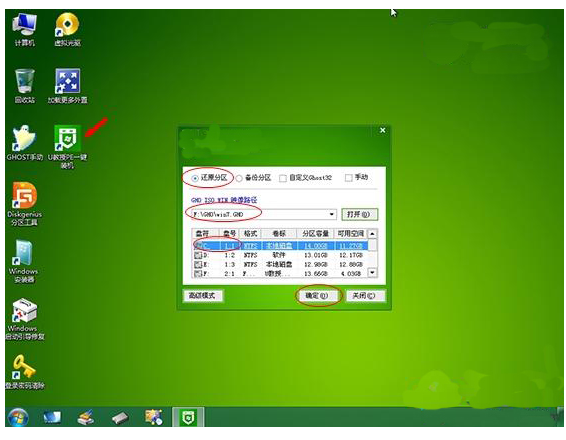
6、要按步骤开始执行系统的还原操作,如图;

7、接着我们的电脑会重新启动,然后会自动进行系统的安装过程,请耐心等待安装完成,如图;

8、很快我们就安装完成了,然后就会启动进入到系统桌面,如图。

总结:
以上就是我给大家分享的戴尔电脑重装系统的方法,有需要的小伙伴们不妨来学习下这个方法,希望对大家有帮助。
 有用
26
有用
26


 小白系统
小白系统


 1000
1000 1000
1000 1000
1000 1000
1000 1000
1000 1000
1000 1000
1000 1000
1000 1000
1000 1000
1000猜您喜欢
- 如何微信分身2022/09/07
- 电脑进不了系统怎么解决2022/05/28
- 苹果和windows双系统怎么切换-小白系..2021/12/26
- 详细教您华硕k505怎么装win10系统..2021/03/13
- windows系统怎样切换到苹果系统..2021/01/05
- 光驱怎么安装,小编教你电脑光驱怎么安..2018/07/04
相关推荐
- 系统之家和小白一键重装哪个好..2022/07/27
- 2345一键重装系统图文教程2016/11/17
- 百度一键root官方,小编教你百度一键ro..2018/05/19
- 新机装系统win10,小编教你如何给新机..2018/01/02
- win10怎么一键重装win7?2016/11/10
- 降低cpu温度,小编教你降低cpu温度的方..2018/09/28

















